如何放大 Microsoft Teams 屏幕大小?
了解如何輕鬆調整 Microsoft Teams 應用的屏幕大小設置。
這是達倫的一個問題:
我最近在我的 Windows 10 計算機上安裝了 Webex。我注意到每次我重新啟動 Windows 筆記本電腦時,該應用程序都會自動啟動。只有當應用程序上有客戶安排的會議時,我才需要 Webex。那麼,如何禁用 Webex 在啟動時自動啟動?
謝謝你的問題,達倫。以下是幾種方法,可以禁用 Cisco Webex Meetings 自動啟動。這篇文章適用於 Windows 和 macOS 用戶,讓我們開始吧:
如果您對 Windows 10 操作系統有一定了解,請遵循以下步驟禁用 Webex 的自動啟動:
| 步驟 | 操作 |
|---|---|
| 1 | 按 Windows 鍵,然後搜索並點擊 設定。 |
| 2 | 在設定窗口中,選擇 應用程式。 |
| 3 | 在右側面板中,選擇 啟動。 |
| 4 | 滾動並找到 Webex,然後關閉開關。 |
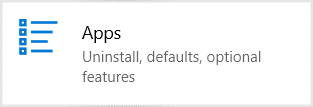
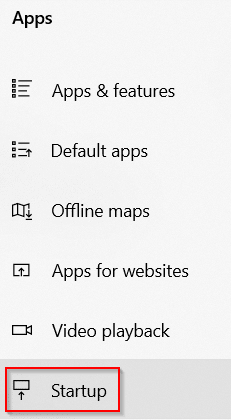

您還可以通過 Webex 應用程序進行設置:
| 步驟 | 操作 |
|---|---|
| 1 | 打開 Cisco Webex Meetings 應用程序。 |
| 2 | 單擊右上角的 個人資料圖標,然後選擇 設定。 |
| 3 | 在 常規 选项下,取消勾選 在我的計算機啟動時啟動 Webex。 |
| 4 | 最後,保存變更。 |
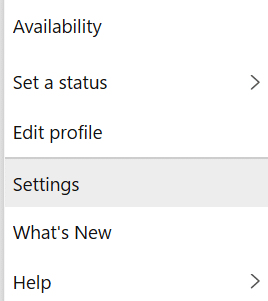

對於使用 macOS 的用戶,請參考以下步驟:
| 步驟 | 操作 |
|---|---|
| 1 | 關閉 Cisco Webex 應用程序。 |
| 2 | 在桌面上,右鍵單擊 Dock 中的 Webex 圖標。 |
| 3 | 懸停在 選項 上並取消勾選「登錄時打開」。 |
| 4 | 下次重新啟動時,Webex 將不會自動啟動。 |
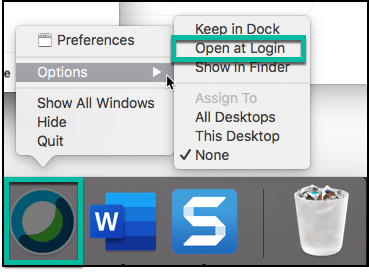
另一種方法是通過「首選項」菜單:
| 步驟 | 操作 |
|---|---|
| 1 | 確保 Webex Meetings 已打開。 |
| 2 | 從上方菜單中點擊 Cisco Webex Meeting,然後選擇 首選項。 |
| 3 | 在 常規 標籤中取消勾選相應選項。 |
| 4 | 關閉對話框,一切就緒。 |
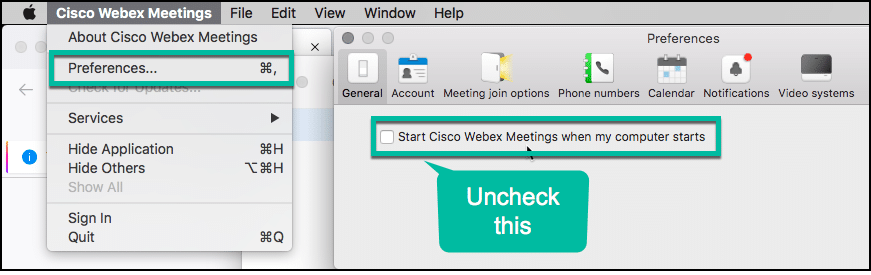
要通過任務管理器禁用自動啟動,請遵循以下步驟:
| 步驟 | 操作 |
|---|---|
| 1 | 開啟 開始,搜索並打開 任務管理器。 |
| 2 | 選擇 啟動 標籤。 |
| 3 | 選擇要禁用的應用程式,然後點擊 停用。 |
| 4 | 如有需要,您也可以點擊 啟用 來重新啟用該應用程式。 |
完成這些步驟後,您可以重複此過程以停用其他應用程式。
總結來說,以上提供了多種有效的方法來禁用 Webex 自動啟動。不論您使用的是 Windows 或 macOS,這些步驟都能幫助您提升工作效率。如果您還有其他問題或需求,隨時向我們詢問!
了解如何輕鬆調整 Microsoft Teams 應用的屏幕大小設置。
了解如何禁止 Webex 會議自動啟動,提高工作效率。
無法在 Teams 中更改我的個人資料圖片,該怎麼辦?了解如何清除緩存和重新上傳圖片,解決您的問題。
了解如何輕鬆地將 Microsoft Office 文件附加到 Teams 日曆會議邀請中,提高會議效率。
了解如何解決 Zoom 演示黑屏問題,重建您的視頻分享體驗。
如果您的麥克風在 Windows 10 上不起作用怎麼辦?了解如何開啟麥克風並充分利用 Microsoft Teams。
了解如何在 Windows 和 macOS 中停止 Zoom 桌面消息,包含設定例外的詳細說明。
無法永久更改 Microsoft Teams 字體?學習一個可以提供幫助的簡單解決方法及多種技巧來個性化您的 Teams 訊息。
了解如何在 Zoom 中阻止聊天參與者及解除阻止他們
了解如何輕鬆取消 Microsoft Teams 聊天的已讀回執,方便您管理訊息。









阿美 -
我覺得禁用Webex啟動自動開啟的功能真的很重要,這樣可以節省開機時間,不然每次都要等他啟動讓我很煩躁。
阿明 -
這個教學真實用!我還以為只有我在煩惱這個問題,現在可以輕鬆控制 Webex 的啟動了
Kevin H -
這篇文章寫得很好,我原本不知道 Webex 可以這樣設置,感覺學到新知識!
盈盈 -
剛剛關掉Webex自動啟動,這感覺真好,開機速度變快了不少!大推一下
小王 -
我覺得如果可以關閉Webex的自動啟動,會讓電腦開機速度快不少!你們有試過其他會自動啟動的軟體嗎
小藍 -
謝謝你的分享!我一直在煩惱怎麼避免 Webex 在啟動時自動啟動,現在終於找到方法了!
小美 -
哈哈,解決了我的困擾!不然上班的時候又看到 Webex 自動開啟真的很煩
大志 -
想問一下,這個方法在不同版本的Webex上都能用嗎?我有個老版本,不知道行不行
阿芳 -
這篇文章解決了我的大問題!Webex一直在後台運行讓我無法集中注意力,感謝你
小強 -
謝謝樓主!這是我一個很久以來的困擾,現在終於可以解決了,太開心了
啵啵 -
希望能有類似的文章,告訴我們如何管理其他開機啟動的程式,這樣就更完美了!
小白白 -
啟動時自動開啟的功能真的可以讓使用者太困擾了,感謝你讓我們知道如何關閉啦
小英 -
好文!這樣的解決方案很實用,想問一下,是否有其他類似的辦法可以用在其他軟體上
阿吉 -
真心覺得這對我蠻有幫助的,每次打開電腦看到 Webex 就想關掉它,感謝作者!
貓咪小寶 -
我想知道為什麼 Webex 會預設自動啟動?難道這樣會讓網路連線更好嗎
小華 -
謝謝分享!這篇文章真是太有幫助了,我一直困擾於Webex自動啟動的問題,現在終於可以解決了
悠悠兔 -
非常感謝這篇文章!我經常使用 Webex,但是不喜歡它每次開機都跑出來,這解決了我大問題!
小紅 -
我有時候還會被拖著不關掉Webex,現在學會了怎麼取消自動啟動,感覺自己真是太聰明了
麗娜 -
我覺得Webex的自動啟動設置有點煩,不過這篇文章給了我很大的幫助!謝謝作者!
香蕉哥 -
實際上,我也是第一次知道可以這樣設定,非常感謝提供這資訊
冷靜的心 -
已經按照你的指示禁用了Webex的自動啟動,感覺電腦快了不少,謝謝你的分享!
趙大人 -
這篇文章的步驟超清晰,給個讚!以後如果有其他軟體的自動啟動問題也希望能有這樣的指南。
米米92 -
請問如果我想完全卸載 Webex,該怎麼做?有相關的指導嗎
小美 -
這些步驟真的太好用了,我推薦給我的同事們,希望他們也能早日解決這個困擾
小白 -
我覺得有些程式不需要在啟動時自動開啟,這樣的設定應該越來越普及!
Phúc IT -
我建議在取消自動啟動之後,重新啟動一下電腦,這樣設定才會生效喔
小貓 -
有誰能告訴我為什麼我的Webex就算關掉也還是會啟動?有沒有遇到過這樣的情況
阿剛 -
為什麼Webex要設置自動啟動?我覺得這不是個人電腦的使用需求,感謝你告訴我如何取消這個功能
莉莉 -
這是一個很好的提示,真的幫助到我,我會把這篇分享給我的同事們
Hương Đà Nẵng -
我覺得 Webex 還是有不少優點的,只是自動啟動的功能讓人不太方便,謝謝分享
妮妮 -
如果能加入一些視覺幫助會更完美,比如截圖什麼的,這樣對初學者會更友好
麗萍 -
這篇文章寫得真詳細,步驟也很清楚,讓我一看就懂,感謝你的分享
旺旺 -
剛剛試過了,按照步驟操作後Webex不再隨著開機啟動,真的是太棒了!感激不已
妞妞 -
其實我一直以為這個是程式的默認設定,看來這篇文章讓我大開眼界了
慶慶 -
我之前找了好久,都不知道要在哪裡關掉Webex的自動啟動,今天終於學會了!太開心了!
阿杜 -
我每次開電腦都要等Webex,真的煩,現在學會怎麼禁用,自動啟動的問題一勞永逸,太開心了!
小健 -
感謝這篇文章,真的幫了我大忙,現在啟動電腦不再那麼慢了
咪咪 -
感謝整理!不過我記得在設定中找到的時候,它會有很多選項,這是不是很多人會困惑的地方啊?